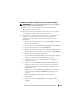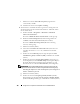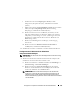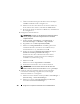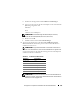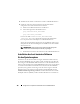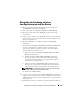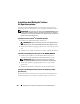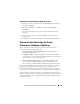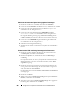Owner's Manual
200 Konfiguration von Speicher und Netzwerk für Oracle RAC Database
Aktivieren der Automount-Option für freigegebene Datenträger
1
Klicken Sie auf Knoten 1 auf
Start
, und wählen Sie
Ausführen
.
2
Geben Sie im Feld
Ausführen
den Befehl
cmd
ein, und klicken Sie auf
OK
.
3
Geben Sie an der Eingabeaufforderung den Befehl
diskpart
ein
und drücken Sie die <Eingabetaste>.
4
Geben Sie an der Eingabeaufforderung
DISKPART
den Befehl
auto-mount enable
ein und drücken Sie die <Eingabetaste>.
Die folgende Meldung wird angezeigt:
Automatic mounting of new
volumes enabled
(Automatisches Mounten neuer Volumes aktiviert).
5
Geben Sie an der
DISKPART
-Eingabeaufforderung den Befehl
exit
ein und drücken Sie die <Eingabetaste>.
6
Schließen Sie die Eingabeaufforderung.
7
Wiederholen Sie Schritt 1 und Schritt 6 auf jedem der verbleibenden
Knoten.
Vorbereiten des OCR- und Voting-Datenträgers für Clusterware
1
Klicken Sie auf dem Windows-Desktop mit der rechten Maustaste
auf
Arbeitsplatz
, und wählen Sie
Verwalten
.
2
Blenden Sie
Speicher
ein, und klicken Sie dann auf
Datenträger-
verwaltung
.
Das Speicherlaufwerk, das Sie in „Überprüfen der Funktionalität des
Multipath-Treibers“ auf Seite 199 initialisiert haben, wird als
Nicht
zugeordnet
angezeigt.
3
Klicken Sie mit der rechten Maustaste auf den Partitionsbereich der
ersten gemeinsamen Datenträger, die den Clusterknoten zugewiesen
sind, und wählen Sie
Neue Partition
.
Das Begrüßungsfenster des
Assistenten zum Erstellen von Partitionen
wird angezeigt.
4
Klicken Sie auf
Weiter
.
5
Wählen Sie im Fenster
Partitionstyp festlegen
die Option
Erweiterte
Partition
, und klicken Sie auf
Weiter
.
6
Akzeptieren Sie im Fenster
Partitionsgröße festlegen
die vorgegebene
Partitionsgröße, und klicken Sie auf
Weiter.